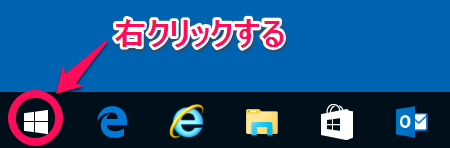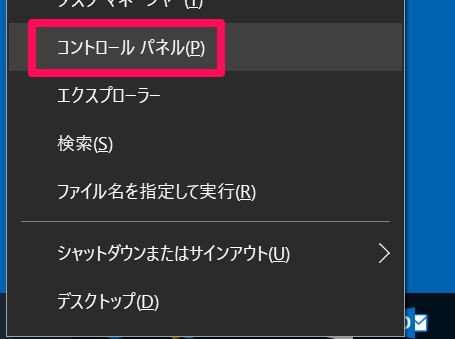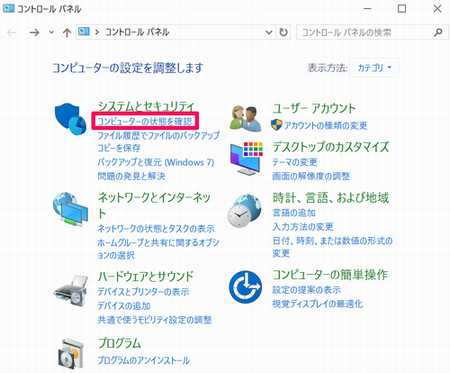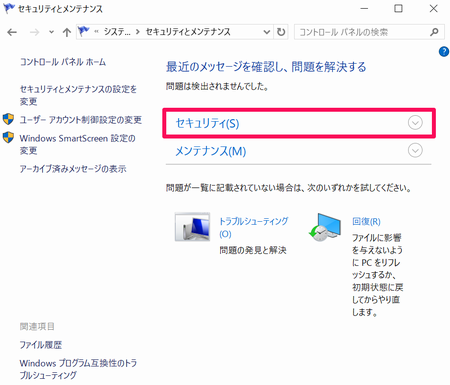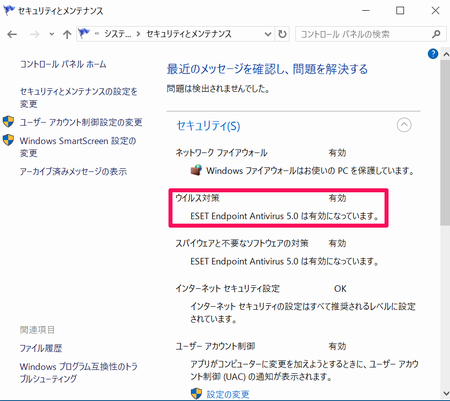すでにウイルス対策ソフトがインストールされている場合は、Endpointをインストールする前に、それらのソフトをアンインストールする必要があります。
ここでは、パソコンに入っているウイルス対策ソフトの確認方法を掲示しています。
ウイルス対策ソフトをダウンロードするにはこちらを確認してください。
※Windows Defenderについては、ESET製品と競合するものではなく併用してどちらも有効な状態でご利用頂くことが可能です。
手順(Windows10の場合)
手順(Windows7・8の場合)
- スタートメニュー → コントロールパネル → システムとセキュリティをクリック。
※ Windows8の場合は、
スタートメニュー空欄で右クリック → すべてのアプリ → コントロールパネル → システムとセキュリティをクリック。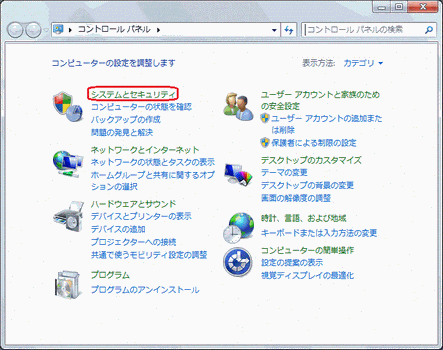
- アクションセンター→セキュリティをクリック。ウイルス対策を確認。
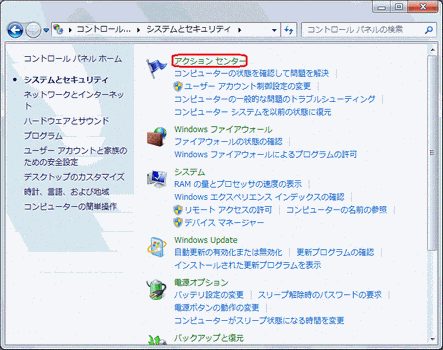
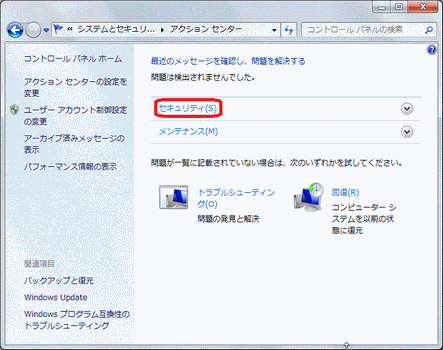
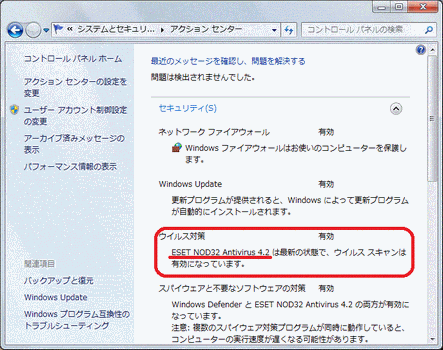
- Endpointのインストール前に、記述のあったソフトのアンインストールを行う。
※ Endpointが有効になっている場合は、アンインストールは不要です。
ウイルス対策ソフトをダウンロードするにはこちらを確認してください。